相信大家不管是在学习上还是在工作上,总免不了需要进行压缩文件,而很多时候,压缩文件又很容易出现损坏的情况,这真的让人非常厌烦。最近就有Win8系统用户反映,以前用好压压缩的文件损坏了,不能打开。那么,Win8系统压缩文件损坏怎么办呢?下面,我们一起往下看看。
方法/步骤
1、下载安装好压;
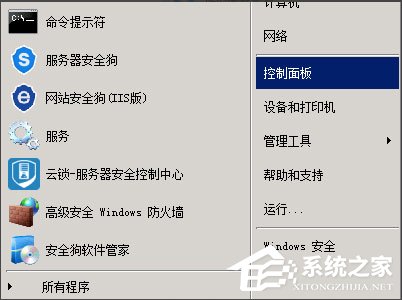
2、双击打开我们电脑里面损坏的压缩软件;

3、找到上边的工具箱;
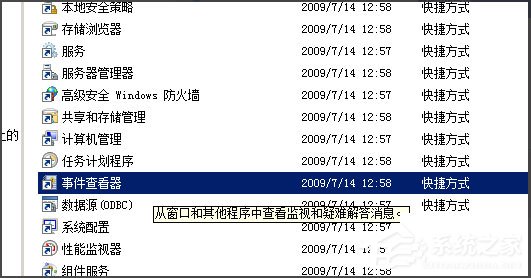
4、点击修复压缩包;
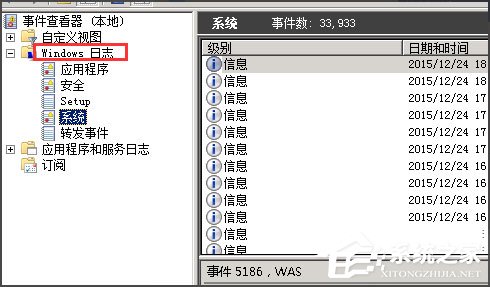
5、来到修复的页面,点击下边的修复就好了。
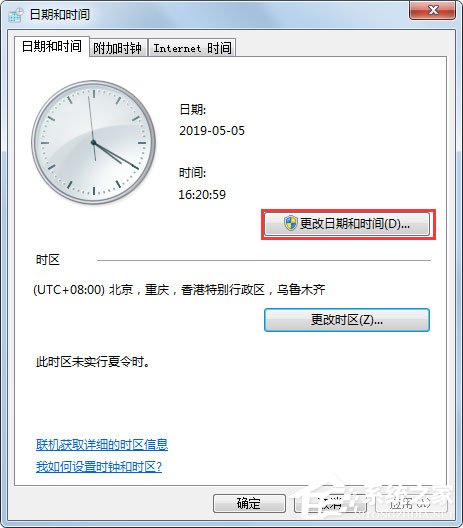
以上就是Win8系统压缩文件损坏的解决方法,按照以上方法进行操作后,相信损坏的压缩文件就能轻松修复并且正常打开了。
压缩文件损坏了怎么办?
你好,很高兴为你解答:
(一)利用压缩包自带修复
1、双击打开损坏的压缩文件,然后点击工具选项,在里面找到“修复压缩文件”并点击打开
2、然后在弹出的修复窗口里面,有被修复压缩文件存放路径及是修复为RAR或ZIP格式可以选择,当然也可以直接点击“确定”进行修复。
3、修复完成之后,是会有相应提示的,修复完成之后直接点击关闭就可以了
4、最后能看到刚才设置的被修复压缩文件存放路径下多了个压缩文件了,一般修复好的文件是会被命名为rebuilt这样的文件名形式
(二)注册表修复
1、在电脑上打开“好压”的主窗口,从地址栏转入受损压缩文件所在的目录,选中受损的压缩文件。
2、用鼠标点击好压工具栏上的“修复”,然后在下拉菜单上选中“浏览”,选择后好压会弹出一个对话框,随后选择修复文件的存放路径。
3、设定好后点击“修复”确定,好压就会开始对受损的压缩文件进行修复,并会以对话框的形式显示修复的全过程。
4、进入你设定的修复文件的存放目录,你会发现该目录下增加了一个名为_reconst.rar或_reconst.zip的压缩文件,它就是好压为你修复好的文件。
5、试着对它进行解压缩,如果一切正常,那受损文件就已经恢复成功了。
(三)重新下载压缩包文件
系统提示这个压缩文件格式未知或者数据已经被损坏怎么办?
1、首先找到损坏的文件压缩包,不需要打开,单击即可
2、在如图压缩包图标位置,单击小三角符号
3、点击打开“WinRAR压缩文件管理器”在弹出的页面中选择“工具”栏里的“修复压缩文件”
4、回到文件所在处后会看到一个加有“rebuilt”前缀的压缩包,如图所示,即为修复好的新的压缩包,系统提示这个压缩文件格式未知或者数据就可以修复了。
压缩文件损坏怎么办 6步完成
1、如果下载文件大小和原文件太小不一致可能是因为网络原因造成的,那需要我们重新下载。如果是其它原因我们来尝试修复一下
2、找到损坏的压缩文件打开会弹出文件损坏对话框,点击确定就默认关闭了,我们无法使用
3、这时我们打开另一个完好的压缩文件,我们从这里面来进行修复刚才的文件
4、点击压缩软件的左上方的“向上”功能回到存放文件的根目录下
5、选中我们要修复的压缩文件,然后点击软件上方的“工具”并选择“修复压缩文件”,接下来就开始修复文件了,修复并不是一定可以成功的
6、修复成功后会生成一个在原文件名称前加rebuilt的文件,如果不成功也会有相关诊断信息提示的。
